Редактор фото для оформления ютуб канала
Стильное оформление для канала на YouTube за 5 минут!
Вы ведёте собственный канал на YouTube и хотите выделиться не только уникальным контентом, но и оформлением? Теперь необязательно пользоваться онлайн-сервисами, часто требующими регистрацию или плату за доступ ко всем возможностям. ФотоМАСТЕР выигрывает в удобстве в сравнении с сайтами онлайн-обработки изображений.
Программа для обработки фото даёт возможность создать собственный стиль, превращая фотографии и рисунки в превью к видео и баннер для главной страницы канала. Например, можно добавлять тексты или стикеры, эффекты стилизации фото, настраивать параметры цветопередачи и многое другое. В этой статье будет разобран пример обработки картинок для оформления YouTube-канала. Читайте и берите на заметку!
Создание шапки YouTube-канала
Для примера попробуем создать минималистичную шапку, которая будет идеально смотреться на странице спортивного канала. Для начала работы нужно выбрать исходное изображение.
НА ЗАМЕТКУ!
Идеальное разрешение для такого формата – 2560 на 1440 пикселей, при этом готовая обложка для канала не должна занимать в памяти больше 6 мегабайт. Лучше всего выбрать картинку в формате JPG, так как этот формат занимает минимум памяти при хорошем качестве.
Если найти кадр в подходящем разрешении не удалось, кликните «Файл» и выберите «Изменить размер и сохранить»:
При необходимости измените размер изображения
Здесь можно указать соотношение сторон в процентах (рекомендуется при этом сохранять пропорции) или ввести количество пикселей по сторонам вручную. При растягивании изображений с малым разрешением потери в качестве будут неизбежны, зато слишком большую картинку можно привести к нужной пропорции буквально за пару кликов. Программа предложит сохранить изображение с выбранным разрешением отдельным файлом.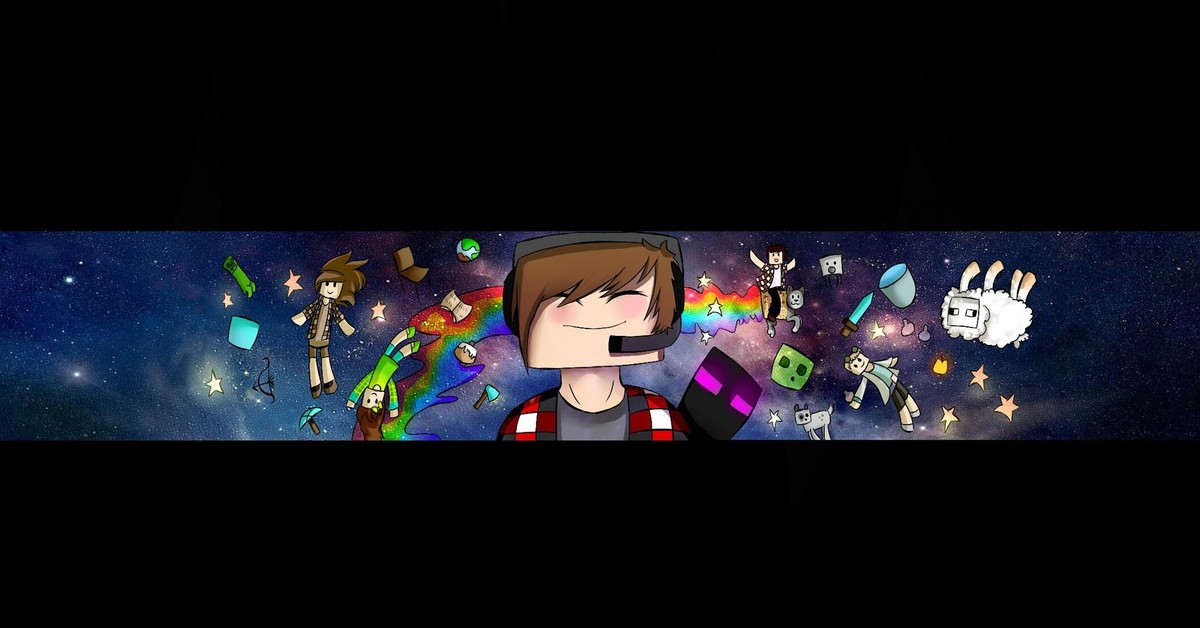
Новый размер можно указать в пикселях, сантиметрах и т. д.
Определившись с подходящей картинкой, открываем её в редакторе фотографий. Теперь нанесём на неё название канала. Нужно учитывать, что на смартфонах и планшетах шапка будет автоматически обрезана по краям, поэтому надпись рекомендуется оставлять в самом центре:
Дальше нужно увеличить или уменьшить текст до нужного размера. Меняем размер шрифта во вкладке «Настройка текста». Там же настраиваем прочие параметры надписи так, чтоб она легко читалась, но не мешала разглядеть изображение. Помогут настройки прозрачности, цвета, контура и тени:
Настройте цвет, шрифт и прочие параметры текста
Теперь можно добавить какую-то информацию о канале или просто слоган. Здесь лучше ограничиваться двумя-тремя строками текста с самой важной информацией: приветствие для посетителя, представление автора или что-то ещё, что сделает шапку не только красивой, но и полезной. Используем те же инструменты добавления и настройки надписей:
При необходимости добавляйте дополнительные надписи
Здесь пригодится возможность центрирования текста. Удобнее всего выбрать вариант «По центру» — с ним надпись будет размещена на одинаковом удалении от правого и левого края выделенной области. Не забывайте о делении текста на строки с помощью клавиши Enter на вашей клавиатуре.
Оформление превью для видео
Вы можете делать собственные миниатюры предпросмотра для видео с помощью редактора фото для ютуба, если ваш канал является подтверждённым. Установка качественного и уникального превью – один из ключевых способов заинтересовать посетителя сайта и, как следствие, добиться больших просмотров. Есть несколько общих правил:
- Оптимальное разрешение изображения – 1280х720 пикселей;
- Соотношение сторон должно составлять 16:9;
- Тематика картинки должна соответствовать теме ролика;
- Желательно избегать слишком мелких шрифтов и деталей — их будет слишком сложно разглядеть, особенно при просмотре вашего канала с мобильного устройства;
- В правом нижнем углу превью будут находиться «часы», показывающие продолжительность ролика.

На превью к видео также распространяются правила цензуры, общепринятые на площадке. Миниатюра с эротикой или порнографией, оскорбительными высказываниями (религиозного, расистского или подобного им рода) или излишне детализированными сценами насилия может послужить поводом для блокировки канала.
Сделаем с помощью фоторедактора для ютуба миниатюру для одного из видео придуманного спортивного канала. Сначала нужно вырезать подходящий кадр. Если соотношение сторон на картинке не отвечает требованиям YouTube, открываем вкладку «Инструменты» и выбираем пункт «Кадрирование»:
В открывшемся списке нужно выбрать пункт «16:9», после чего выделить подходящую часть изображения. По клику на синюю кнопку «Применить» картинка будет обрезана. Наша фотография уже имеет нужные пропорции:
Выберите подходящие пропорции в списке
Сконцентрируем внимание зрителя на непосредственно бейсболисте. Здесь приходит на помощь инструмент «Виньетирование», служащий для создания эффекта затемнения краёв фотографии. Он находится в той же вкладке «Инструменты». По клику на него открываются параметры:
- «Сила». Этот ползунок отвечает за затемнение или осветление краев. 0 – нейтральное положение, отрицательные значения сделают края более тёмными, а положительные, наоборот, осветлят их.
- «Средняя точка». Настройка радиуса «пятна» в центре экрана, остающегося неизменным. При значении 100 оно будет занимать практически весь экран. При желании скорректируйте настройки.
- «Округлость» определяет форму этого же «пятна». Варьируется от минус 100 (прямоугольник) до 100 (круг).
- «Растушёвка» помогает настроить чёткость границ. Чем правее выставлен ползунок, тем более размыта будет грань между затемнённой (или осветлённой) и нетронутой зоной.

- «Подсветка». Доступна при отрицательных значениях «Силы». Она делает ярче светлые объекты на фотографии.
Вот что получилось в итоге:
Затемните края, чтобы сделать акцент на самом важном
Остаётся добавить подпись. Она должна быть ёмкой, легко помещаться на миниатюре и при этом передавать суть ролика, привлекая внимание зрителя. Поместим её на свободное пространство фотографии:
Добавьте название видео на обложку
Текст здесь поделен на три независимых блока. Это позволило выставить достаточно большие разрывы между словами и при этом не «завалило» основную часть картинки. Превью такого формата можно считать готовым.
Разумеется, это не единственный способ использования редактора фото для обложки канала YouTube или создания миниатюр. ФотоМАСТЕР обладает достаточно широким ассортиментом инструментов, при этом оставаясь понятным в освоении даже для начинающих. Скачать редактор фотографий можно бесплатно с нашего сайта.
подробный гайд по оформлению шапки YouTube
Перед тем, как создать баннеры для ютуба 2560 х 1440, советуем вам пройтись по каналам ваших конкурентов и взять на заметку их стилистические приемы. Разберем несколько примеров оформления и как их можно применить к вашей тематике.
Минимализм
Минималистичные шаблоны подходят для каналов, которые ведут несколько авторов, или для фирменных аккаунтов. Можно сделать акцент на элементах, вокруг которых построен бренд канала. Например, использовать фирменный цвет, как Тинькофф или МТС, или подчеркнуть знаменитый логотип или брендовое имя, как Vogue.
Минималистичное оформление для fashion видеоблога с акцентом на цвет и шрифт
Если вы ведете личный блог, но придерживаетесь лаконичного стиля, выберите нейтральные тона и обыграйте свое имя или название канала при помощи оригинального шрифта. Такой подход часто используют влогеры в стиле lifestyle. Блогеры этой тематики рассказывают в видеороликах о своей жизни, поэтому фактически их видео не привязано к одной теме.
Блогеры этой тематики рассказывают в видеороликах о своей жизни, поэтому фактически их видео не привязано к одной теме.
Пример баннера для влогового аккаунта
Фотография
Если вы строите бренд, основанный на вашем имени, будет логично создать баннер для ютуба с личной фотографией. Этот прием можно использовать для любой тематики, будь вы фотограф, музыкант или просто записываете видео в стиле «реакция». В этом случае будьте осторожны при центрировании фотографии, так как при неправильном расположении десктопная версия YouTube может неправильно кадрировать снимок. Вы же не хотите оказаться на собственном канале без головы?
Использование личной фотографии для шапки кулинарного блога
Паттерн
Чтобы создать обложку для ютуба детского канала, можно использовать красочные паттерны или повторяющиеся узоры. Яркий фон лучше всего отвечает аудитории таких аккаунтов, особенно если использовать тематический повторяющийся объект, к примеру, всем известную Hello Kitty.
Детский образовательный канал с использованием дудлов и паттерна
Впрочем, для использования таких обоев нет ограничений на тематику. Вы можете сделать фон из «дудлов» даже для кулинарного блога. Образовательный и геймерский каналы могут использовать паттерн из геометрических фигур.
Пример баннера игрового канала с использованием паттерна и фоновой картинки
Коллаж
Этот вариант – слегка расширенный пункт с фотографиями. В данном случае можно сделать из нескольких фото одно, совместив снимки, подходящие по тематике создаваемых вами роликов. Такое решение подходит к абсолютно любой теме.
Оформление музыкального канала в виде коллажа
Как легко сделать Шапку для канала YouTube с помощью Canva | PRO заработок
В статье ”Как делать шапку канала You Tube в программе Power Point” уже есть информация о размерах шапки (хедера)
и как их использовать при создании шапки канала. Если вы еще не прочитали или уже не помните размеры, то советую заглянуть в рекомендуемую статью.
Если вы еще не прочитали или уже не помните размеры, то советую заглянуть в рекомендуемую статью.
Но мы не будем делать отдельный хедер для каждого устройства пользователя. Создаем одну шапку, для разных устройств.
Приступаем к знакомству с программой canva.com
Заходите в программу и проходите простую регистрацию, о которой рассказывать не буду. При регистрации вам надо указать электронный адрес, а затем войти в указанную почту и подтвердить этот адрес. Когда все подтвердите, то, войдя в Canva, вы увидите слева внизу свое имя, нажмите рядом на стрелку и появится всплывающее окно как показано на картинке
Вам сразу видно, что надо настроить учетную запись и, если вы не подтвердили свою почту, то появится сообщение, выделенное на картинке рамкой с просьбой о подтверждении вашей почты. Весь процесс регистрации занимает около минуты вашего времени.
Когда входите повторно, то у вас откроется новый экран
Вы видите на картинке вверху справа кнопку «Настраиваемые размеры», нажимаем и задаем размер: ширина = 2560 рх, высота = 1440 px.
Появится белая рамка , в которой мы будем делать свою шапку-хедер.
По центру будем располагать все, что нам надо показать
в шапке You Tube канала:
это логотип или бренд (ваше фото),
текст – выгоду для людей,
основную картинку канала,
справа внизу оставить место для ссылок на социальные сети
и обязательно, написать график загрузки видео — роликов на
канал (например, Новые видео Вт, Чт в 16 ч по мск).
После подготовки шапку надо сохранить в программе Canva,
для этого нажать кнопку Файл слева вверху и выбрать функцию
Сохранить, затем еще раз нажать Файл и выбрать функцию Скачать
или справа вверху можно нажать кнопку Стрелка или Опубликовать
и тоже выбрать функцию Скачать и во всех этих вариантах
обязательно указываем Тип файла для скачивания – PNG.
В открывшемся окне проводника задаем нужную папку, в которой
сохраняем шапку канала в формате картинки, т.е. PNG.
Остается самое приятное действие, т.е. заходим на свой канал и
загружаем подготовленную шапку.
Подведем итог : очень просто делать шапку – хедер для
канала YouTube с помощью программ Power Point и Canva,
главное для себя заранее представить какую шапку вы хотите
иметь и подобрать для неё фон, картинку, логотип, свое фото и
подготовить текст, который будете размещать на шапке.
Оставить внизу справа место для ссылок на соц. сети, которые мы
поставим при загрузке шапки на канал – это показано на картинке ниже.
А теперь посмотрите в видео ролике весь процесс создания
Шапки для канала You Tube
Если будут вопросы, то вы можете задавать их в комментариях,
и я отвечу Вам.
Если Вам интересны мои публикации, нажмите палец вверх, подпишитесь на канал , чтобы его не потерять среди множества других и мои статьи будут чаще видны в вашей ленте новостей. Благодарю за внимание!
Мой skype: s-valyudmila
Как сделать шапку для youtube канала?
Как сделать шапку для youtube канала? Этим вопросом задаются многие начинающие блогеры.Начнем с того, что оформление канала — один из важнейших факторов привлечения новых подписчиков. Если оно интересно, удерживает внимание — люди будут чаще заходить на ваш канал, советовать его друзьям.
Для правильного оформления шапки канала важно знать несколько фундаментальных правил.
1) Следует избегать фона шапки со множеством деталей. От них у посетителей будет рябить в глазах, а текст на картинке будет плохо читаем;
2) Саму картинку нужно выбирать яркую, но не кричащую, без кислотных цветов. Последние вызывают раздражение, а долго на них смотреть просто невозможно;
Последние вызывают раздражение, а долго на них смотреть просто невозможно;
3) Пишите кратко. Текст в оформлении шапки должен быть максимально коротким , простым и понятным. В большинстве случаев будет достаточно названия канала и его описания из трех-четырех слов. Например, если вы ведете канал, рассказывающий о гаджетах, заголовок в его шапке может выглядеть так: «Мир гаджетов: обзоры, новости, советы»;
4) Картинка в шапке должна быть связана с темой канала. Если вы рассказываете о детях, подойдет фото игрушек, для блога о путешествиях можно выбрать красивые пейзажи.
Теперь поговорим о технической части оформления. Картинка для шапки должна быть высокого разрешения: согласно требования YouTube это 2560×1440 пикселей. Изображение меньшего разрешения будет выглядеть нечетким и размытым, что оттолкнет многих пользователей. Не стоит забывать и о том, что на разных устройствах пользователи будут видеть картинку по разному. Для этого нужно учитывать несколько размеров полей шапки.
Итак, область размером 1546×423 пикселя увидят пользователи, смотрящие ваш канал с мобильных телефонов. Для планшетов поля раздвигаются: видимая область составляет 1855х423 пикселя. 2560Х423 — это тот размер изображения, который чаще всего будут видеть ваши зрители. Такие поля отображаются на большинстве современных мониторов ПК и ноутбуков. Для тех, кто смотрит ваш канал на огромном экране телевизора будет доступно максимальное разрешение — 2560х1440.
Зная приведенные выше параметры можно сказать, что текст шапки нужно размещать в пределах полей 1546х423 — так он будет доступен большинству пользователей.
Как сделать шапку для youtube в фотошопе
Всем привет! Для обладателей своих ютуб-каналов рано или поздно встает вопрос в их красивом оформлении. В первую очередь вам нужно сделать красивое главное изображение канала (шапку), именно его увидят ваши зрители и подписчики, перейдя на канал впервые. Как сделать шапку для youtube?
Если вы не дружите с фотошопом, то подружитесь с ним здесь.
А если даже не знаете как назвать свой канал на ютубе, то читайте в моей статье.
В первую очередь нам потребуется любой графический редактор. В моем случае, это будет Photoshop. Он отвечает всем требованиям по графическому дизайну и прост в освоении для новичков. Поехали.
Ютуб требует, чтобы изображение «шапки» имело размер 2560 на 1440 пикселей, весом не более 4 МБ. Давайте сохраним эти требования. В фотошопе создаем новый слой с необходимым размером, просто указываем их в поле ввода.Поздравляю, мы создали новый слой, удовлетворяющий требованиям. Теперь все зависит от вашей фантазии. Каким будет изображение канала? Предположим, мы имеем тематику блогов о кино и сериалах. Следовательно, нам потребуются соответствующие изображения. Для начала я рекомендую воспользоваться поиском по картинкам в любой поисковой системе. А именно: сначала найдем текстуру. Текстура – это фон нашей итоговой картинки, именно на ней будем размещать наши изображения. Получится такой простенький дизайн.
По запросу в поисковике «текстура для фотошопа» выбираем понравившуюся. Желательно, чтобы она имела большой размер, чтобы не теряла в качестве при редактировании. Я нашел эту текстуру.
Теперь добавим ее в фотошоп. Просто перетащите ее с рабочего стола в программу. Получим такой вид. Кстати, вы можете легко ее перетаскивать прямо в программе. Для этого, файл должен быть в режиме перемещения.
Отлично, теперь ищем тематические картинки, которые поместим на текстуру. В моем случае, это будут постеры к фильмам, так как канал посвящен этой тематике.
Постеры мы добавим прямиком на текстуру, просто перетащим их с рабочего стола. Эти изображения можно легко редактировать: поворачивать, изменять физический размер, высоту, длину и т.д… Просто нажмите на картинке комбинацию клавиш CTRL+T. Теперь вы можете растягивать изображения как вашей душе угодно! Получаем следующую картину.
Давайте немного выделим эти картинки. Для этого нам потребуется инструмент «Стиль слоя». Он находится в самом низу на палитре со слоями.Нажимаем на него и видим такое окошко с разными меню и настройками. Можно разделить изображения путем инструмента «Обводка». Вокруг отдельной картинки начнет проявляться граница-рамка. Вы можете сами задать интенсивность и цвет рамки. Я рекомендую поставить размер рамки 2, а цвет выбрать можно любой на ваш вкус. Я остановился на черном. В этом меню есть множество настроек, но они ситуативны. Вы можете сами поиграться с ними и посмотреть что получится. Теперь перейдем к надписи. Ее мы будем размещать над картинками в самом вверху.
Он находится в самом низу на палитре со слоями.Нажимаем на него и видим такое окошко с разными меню и настройками. Можно разделить изображения путем инструмента «Обводка». Вокруг отдельной картинки начнет проявляться граница-рамка. Вы можете сами задать интенсивность и цвет рамки. Я рекомендую поставить размер рамки 2, а цвет выбрать можно любой на ваш вкус. Я остановился на черном. В этом меню есть множество настроек, но они ситуативны. Вы можете сами поиграться с ними и посмотреть что получится. Теперь перейдем к надписи. Ее мы будем размещать над картинками в самом вверху.
Воспользуемся инструментом «Текст».Для того, чтобы выбрать место, где текст будет располагаться, достаточно просто перетащить его на нужную область экрана. В меню настройки текста есть параметры: размер, стиль текста (шрифт), жирность, цвет и др… Все как в «Word».Все эти параметры легко изменяются, тем самым вы можете выбрать идеальный стиль текста для себя. Я выбрал шрифт Impact, белого цвета, а размер подогнал по чисто эстетическим изображениям. Вышло как-то так.
Чего-то в оформлении текста не хватает. Давайте добавим обводку к тексту, чтобы он немного выделялся на общем фоне, придадим ему резкость. В этом нам поможет уже знакомый инструмент «Обводка». Я решил сделать обводку толщиной в 10 пикселей.По-моему смотрится неплохо, но по-прежнему чего-то не хватает.
Давайте добавим пару линий к названию: сверху и снизу текста. Нам потребуется инструмент «Линия».Для начала передвинем слой с текстом чуть ниже, просто кликните по нему и перетащите мышкой вниз, мысленно нарисуйте две линии. Одну сверху, вторую снизу. Теперь выберите инструмент «Линия» и проведите линию с зажатым ALT сверху текста и под ним. Обратите внимание, что этот инструмент имеет также множество настроек. Я решил нарисовать еще две линии, просто, чтобы были.
К ним я решил добавить обводку, как и в случае с текстом. Можно еще сделать так, чтобы наша надпись оказалась в прямоугольнике. Для этого используем инструмент «Прямоугольник» и просто выбираем область, в которой должна находиться надпись. Получится примерно так. Я выбрал белый цвет, а вы можете выбрать свой по вкусу. Получаем готовое изображение для канала.
Получится примерно так. Я выбрал белый цвет, а вы можете выбрать свой по вкусу. Получаем готовое изображение для канала.
Если вы не особо хотите заморачиваться по поводу своего дизайна, то можно найти соответствующую картинку для канала в интернете. Если вы серьезно подходите к делу, я бы не рекомендовал использовать этот вариант (только на первое время).
Также вы можете воспользоваться услугами фрилансеров, за небольшую плату они могут сделать подходящее вам изображение канала, что называется на века.
Рекомендую использовать только крупные биржи, так как там вероятность того, что вас обманут гораздо ниже. Выбирайте исполнителей с хорошими отзывами и оценками от заказчиков. Не стесняйтесь просить портфолио его предыдущих работ, все-таки вы платите за дизайн и должны знать за что платите, верно?
Как видите, сделать свой уникальный дизайн шапки не составляет особого труда, я описал, наверное, самый простой способ в его создании. Думаю, что даже со стандартным Paint можно сделать что-то сносное на первое время, все будет зависеть от вашего воображения и, конечно же, желания.
Кстати, если вы хотите добавить уникальности в шапке канала, но не знаете где взять идеи, то откройте популярные каналы и посмотрите их оформление. Только сделайте все наоборот, возьмите лучшее и переделайте на свой лад.
Помимо этого, есть еще один способ, это так называемые фотостоки. Некие биржи фотографий и изображений. Фото там имеют своего продавца, и вы можете купить себе любую картинку, тем самым приобретая и права на ее использование. Вот она уникальность! Изображения с фотостоков не получится взять бесплатно (за редким исключением), на них присутствуют водяные знаки, так что просто скопировать их не выйдет. Если вдруг вздумаете приобретать там картинки, то это сыграет вам на руку.
Ну, вот и все. Я искренне надеюсь, что данный урок и парочка советов пойдут вам на пользу, и вы сможете сделать дизайн шапки для своего канала на youtube без мучений и головной боли.
Кстати, перед созданием дизайна задайтесь вопросом: а если бы вы были зрителем канала, то какой дизайн смог обратить на себя ваше внимание? Подобный вопрос заставит ваш мозг работать и искать творческие решения! Удачи вам в твроческих начинаниях. Будем оставаться на связи!
Как сделать шапку для YouTube канала: в фотошопе и онлайн
Доброго времени суток, уважаемые читатели моего блога. Старая пословица про то, что по одежке встречают в интернете очень актуальна. Чем больше подписчиков вы хотите, тем больше забот по поводу дизайна. Вы должны внушать людям доверие. Как это сделать? Легко, все дело в качестве. Нужно знать чуть больше ваших читателей и проявлять профессионализм даже в мелочах.
Сегодня будем говорить про то, как сделать шапку для Youtube канала от которой у людей будут открываться рты, а рука сама собой потянется к кнопке «Подписаться». Не будем ходить вокруг да около. Сразу приступим к делу.
Основы, которые должен знать каждый
Наверняка вы уже что-то слышали про «адаптивность» сайтов. Элементы дизайна «подстраиваются» под экран устройства, чтобы выглядеть привлекательно и целостно. С шапкой для канала все тоже самое.
С мобильного телефона он будет отображаться в небольшом формате, чуть больше с экрана планшета, еще шире с персонального компьютера и огромным, если вы проводите время на ютуб с телевизора. Кстати, таких людей становится с каждым днем все больше.
На рисунке ниже показаны все размеры. Вы можете скачать с моего сайта psd-шаблон (скачать), открыть его в фотошопе и по направляющим создать картинку, которая будет выглядеть одинаково красиво на всех устройствах.
Несколько полезных советов о том, как делать шапку
Включать и выключать направляющие вы можете при помощи сочетания кнопок Ctrl+H.
Основное изображение я рекомендую вставлять в прямоугольник по центру. К примеру, если вы поставите девушку как показано на рисунке ниже, то адекватно ее смогут увидеть только с экрана телевизора.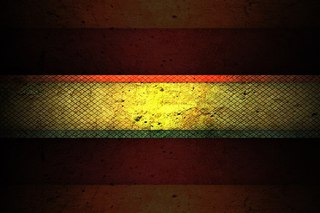 Для людей, просматривающим ролики с планшетов и телефонов, девушку обрежут и они увидят лишь грудь и ноги.
Для людей, просматривающим ролики с планшетов и телефонов, девушку обрежут и они увидят лишь грудь и ноги.
Лучше будет, если вы поставите эту картинку по центру. Ну или выберете другое фото, как на рисунке ниже.
Создать шапку не так уж сложно. Самым идеальным вариантом будут абстрактные картинки. Советую погуглить обои для рабочего стола или текстуры. Ищите не только на русском, но и английском языке. Кстати, чтобы работать с размерами правильно, следует открывать фото как смарт-объект или просто перетаскивать в рабочее поле из папки.
Создать стильную, простую и красивую шапку в фотошопе не так уж сложно. С этим справится даже новичок. После добавления основного фона выбираете инструмент «Текст» и пишете название канала, призыв к вступлению, подписке или еще что-то. Сверху выбираете шрифт и его размер.
Ну и в завершении придаете надписи какую-нибудь особенность. С параметрами наложения справится любой, вне зависимости от уровня знаний.
Щелкаете два раза на эффект и меняете настройки. Все изменения сразу же отображаются на картинке. Можно выполнить обводку, поменять ее цвет, увеличить размер. Просто поиграйте с настройками и найдите лучший вариант.
Еще одна полезная штука, которая мне нравится – наложение градиента.
Чем интересны «Параметры наложения». Вам не обязательно разбираться в фотошопе. Программа не будет сильно отличаться от простейшего конструктора, в котором все понятно, а настройки применяются сразу же.
В конечном итоге останется только «Сохранить как…». Выбирайте формат Jpeg, тогда и качество будет хорошим, и по весу файл подойдет.
Благодаря фотошопу вы можете также просто создать анимированную шапку. Посмотрите вот это видео.
Все что делает автор — не сложно, единственное, где может возникнуть непонимание 2:45. Как открывается шкала времени? Автор ролика делает это двойным щелчком внизу программы. Вряд ли у вас так получится, попробуйте лучше сделать это через панель сверху: Окно – Шкала времени.
Как открывается шкала времени? Автор ролика делает это двойным щелчком внизу программы. Вряд ли у вас так получится, попробуйте лучше сделать это через панель сверху: Окно – Шкала времени.
Ну и если не понимает про какую непрозрачность говорит автор, то вам необходимо обратить внимание на меню справа.
Ну вот и все. Теперь вы можете создать простую и анимированную шапку. Понимаю, что любому новичку довольно сложно придумать что-то сверхъестественное, так что не переставайте читать. Совсем скоро я покажу вам где искать вдохновение.
Как добавить шапку
Прежде чем перейти к вопросу как создать шапку без программ, я покажу вам как ее добавить. Все очень просто. Заходите на свой канал и жмете на карандаш или кнопку «Добавить оформление».
Перетаскиваете сюда изображение из папки или выбираете файл на компьютере.
Вот так будет выглядеть картинка, которую я создавал для предыдущей главы, с разных устройств.
Можно поставить галочку на «Автокоррекцию», чтобы настроить цвета в автоматическом режиме. Если вы пользовались фотошопом и скачанным с моего сайта макетом, то кадрировать не нужно. У вас уже все настроено верно.
Если вы все-таки это сделаете, то возможно картинка будет не такая качественная, как изначально.
Видите, теперь она немного размыта.
Вся правда о онлайн сервисах для создания шапки и решение, которое позволит экономить время и нервы
Самый сложный момент при создании шапки, особенно среди новичков – как создать крутую картинку, если нет особенных навыков в дизайне. Могу предложить вам множество онлайн конструкторов с невероятными по своей красоте примерами. Это удобнее, чем лазить по каналам и искать что нравится и пытаться повторить.
Однако, у конструкторов, о которых пойдет речь, есть очень большой недостаток – отсутствие русских шрифтов и дополнительные платные функции. Если вы будете писать на английском, то вроде бы еще ничего, но платные функции…
Согласитесь, крутая шапка может дать огромное количество подписчиков и массу преимуществ, и заплатить пару долларов за это не такая проблема. Больше всего я обижаюсь, когда от меня пытаются скрыть то, что сервис платный.
Больше всего я обижаюсь, когда от меня пытаются скрыть то, что сервис платный.
Пока я писал эту статью, то открывал один «бесплатный» ресурс за другим, ковырялся в программе, а в итоге видел, что за скачивание нужно заплатить. Это обидно. Чисто из вредности было желание открыть фотошоп, сделать все-то же самое бесплатно и злобно смеяться.
Если у вас недостаточно знаний, но вы хотите сэкономить сейчас и делать это на протяжении еще долгого времени, создавая картинки самостоятельно, а на сторонних ресурсах лишь искать вдохновения, то могу посоветовать вам курс фотошопа Зинаиды Лукьяновой.
Благодаря ему можно научиться повторять все самые крутые штуки, которые вы видите в интернете и платить за эту работу только своим временем.
О сервисах, которые помогут создавать шапки
Один из лучших сервисов, которым я пользуюсь регулярно – www.canva.com. Здесь я нахожу интересные идеи для рекламных постов в социальные сети, постеры, баннеры и так далее. Что вам понадобится? Заходите через Facebook или Google+, а затем нажимаете на More..
Тут очень много стильных и крутых штуковин: шапки для фейсбука, инстаграмма, прикольные презентации и так далее, но сейчас нам нужны шапки. Скролите вниз.
Сейчас вам понадобится YouTube Channel Art. Кликаем.
В меню справа у вас будет множество примеров, на которые можно щелкнуть и поработать с картинкой. Однако, русских шрифтов тут почти нет, как и бесплатных шаблонов.
Однако, посмотрите как сделаны эти шапки, выставлены объекты расположены надписи, использованы шрифты. В фотошопе можно сделать все то же самое!
Еще один сервис идеально подойдет для девушек — www.fotor.com. Заходить (Sign in) не обязательно, кликайте сразу на Design.
Снова находим в списке YouTube Channel Art.
Получаем огромное количество красивых, стильных шаблонов. Русских шрифтов, к сожалению, нет, но есть масса интересных приемов, которым можно научиться.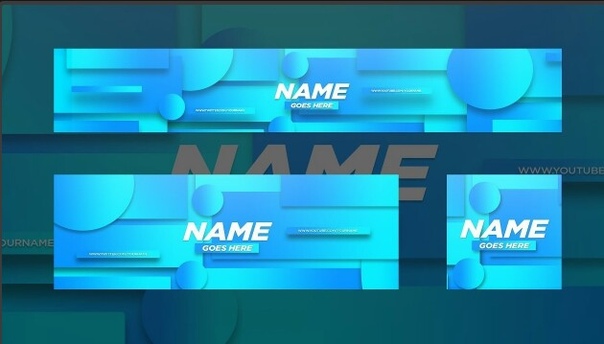
Fotojet.com также богат на шаблоны.
Кликает на Design, находим YouTube Banner, жмем Get Started.
И наслаждаемся.
Вы можете просто написать на баннере на английском название канала и пользоваться сервисом. Однако, помните, что скачивание платное, если вы используете не свои картинки.
Подобных сервисов на русском или с полноценной поддержкой русских шрифтов, к сожалению, нет. Так что я настоятельно рекомендую вам изучать фотошоп. Это пригодится вам и позволит не только экономить, но и чувствовать себя прекрасно. Вы научитесь сами создавать невероятные по своей красоте шедевры.
И еще, могу рекомендовать интересный сервис по продвижению в социальных сетях и в ютубе — SocLike.
Ну вот и все. Подписывайтесь на рассылку, если эта статья оказалась вам полезной.
До новых встреч.
Зачем нужен каждый элемент оформления канала YouTube!
В этой статье вы узнаете, зачем нужен каждый элемент оформления канала YouTube!
Перед вами находится таблица и здесь есть все элементы оформления канала на ютубе.
На протяжении нескольких статей, это будет серия статей по оформлению канала, вы узнаете и внедрите эти элементы на вашем канале.
Эта статья написана по мотивам практических шагов, которые выполнил также и у себя на канале.
Теперь делюсь этой практической информацией с вами.
Эта серия бесплатных уроков к моему новому курсу по оформлению канала на YouTube.
Чтобы вам было предельно понятно, что нужно делать, а в самом курсе, если вы его пожелаете приобрести, вы узнаете – как это делать.
Как оформить все элементы на канале правильно
Предисловие закончено.
Теперь вы узнаете, зачем нужен каждый элемент оформления на вашем канале в ютубе.
Также вы узнаете, где каждый элемент находится на канале.
Все элементы, которые мы с вами рассмотрим – они должны присутствовать у вас на канале.
Каждый из элементов очень важен.
Поэтому, внимательно изучите эту статью и если у вас какой-нибудь элемент отсутствует, то добавьте его на ваш канал.
Первый элемент оформления – шапка канала
Шапка канала находится на главной странице вашего канала.
Предназначение шапки – фирменный стиль.
Каждому из этих элементов присущи и другие функции.
Но сначала выделяем основное значение.
Но шапка нужна и для того, чтобы повысить узнаваемость.
Также для увеличения количества ваших подписчиков на канале.
Она даёт представление новому зрителю о том, насколько подходит ему ваш канал для дальнейшего просмотра ваших видео.
Именно по шапке канала новый зритель решает – подписываться ему на этот канал или нет.
Естественно, все важные практические моменты я буду показывать на примере своего канала.
В конце этой статьи будет видео, как раз с примерами элементов оформления, поэтому читайте статью до конца.
Посмотрев видео с примерами, вы будете иметь полное представление о всех перечисленных здесь элементах:
- Где находится каждый элемент
- Что представляет из себя каждый элемент
- Какую функцию даёт каждый элемент оформления
- Зачем нужен тот или иной элемент
По шапке канала зритель должен определить, что же он получит, что увидит на вашем канале.
Например, мой канал посвящен ютубу и имеет моё имя.
Т.е. все понимают, когда заходят на него, что здесь они научатся возможностям, которые даёт им YouTube.
Также важен дизайн самой шапки: яркий, насыщенный цвет, привлекательный вид, понятный посыл.
В моём случае зритель понимает, что если он будет смотреть мои видео уроки, то расширит свои возможности на Ютубе.
Дизайнер специально разрабатывал эту шапку в стиле минимализма: нет никаких нагромождений на картинке, понятный и читаемый текст.
Второй элемент оформления – значок канала.

Значок канала находится слева, под шапкой канала.
Предназначение значка – узнаваемость.
В моём случае – это фотография.
Если вы поставите на ваш канал какую-то нейтральную картинку, то вас никто не будет знать и узнавать.
Вы должны быть узнаваемыми, тем более на YouTube.
Где вы, возможно, записываете себя в видео.
Тот канал, который имеет имя и автора, тот лучше продвигается на ютубе, чем какой-то безымянный канал.
Картинки с роботами или скачанные из интернета я вам не советую выбирать в качестве значка вашего канала.
Показывайте лучше себя или логотип вашей компании.
Значок канала предназначен именно для этих целей.
Поменяйте ваш значок, если он не соответствует вышеперечисленным требованиям.
Если вы будете ставить вашу фотографию в качестве значка, то выбирайте весёлую и жизнерадостную фотку, а не унылое, невзрачное лицо.
Следующий элемент системы – логотип канала
Логотип канала находится в правом нижнем углу каждого нашего видео.
Если вы установили его.
Он работает как кнопка подписки на ваш канал.
Смотрите пример логотипа канала в видео ниже на 4:50 минуте.
Рекомендую устанавливать лого на все время воспроизведения ваших видео.
Когда зритель смотрим ваш ролик, то видит всегда логотип как кнопку и может в любой момент на неё нажать, чтобы подписаться на канал.
Так это работает.
Обязательно используйте этот элемент, чтобы люди чаще подписывались на ваш канал.
Следующий очень важный элемент оформления – превью
Находится на каждом нашем видео, как обложка к видео.
Если, опять же, его вы установили.
Этот элемент называют по-разному:
- Картинка к видео
- Превью
- Значок к видео
- Элемент видео
Он создается в фотошопе. Также можно взять картинку из интернета, на различных фотостоках.
Обязательно используйте этот элемент на ваших видео.
Не используйте скрины картинок из видео, которые предлагает нам сам Ютуб.
Они плохо работают.
Уникальное превью увеличивает кликабельность ваших видео, т.е. люди чаще кликают на них, чтобы посмотреть ролики.
На 6:00 минуте видео ниже вы увидите примеры моих значков к видео.
Я вам подробно показываю и рассказываю, как делаются такие значки к видео и для чего они служат.
Важные моменты превью:
- Яркая картинка
- Читабельный текст
- Понятная суть картинки
- Элементы брендирования
- Различимые детали на фоне
80% успеха вашего канала составляют как раз элементы оформления, такие как значки к видео или превью.
Пятый элемент – интро
Интро – это короткий видео ролик, заставка, которая идёт сразу или после вступительной части в видео.
Предназначен для брендирования вашего канала.
На 7:20 минуте в видео ниже вы увидите пример интро.
Коротко, такая видео заставка служит для узнаваемости вас, вашего проекта, ваших видео на ютубе.
Ещё один интересный элемент оформления – это аутро
Аутро находится в самом конце видео.
Предназначен для поддержки вашего фирменного стиля.
Фирменный стиль должен присутствовать на всех элементах вашего канала, объединять их.
На 8-й минуте видео ниже как раз вы узнаете подробно об этом.
Повышение узнаваемости, фирменный стиль – это всё очень хорошо работает на вас, и ваш проект на YouTube.
Следующий логичный элемент – конечные заставки
Конечная заставка находится в самом конце видео и создаётся из аутро.
Только туда добавляются активные элементы:
- Ваши видео с канала
- Кнопка подписки на ваш канал
- Кнопка перехода на ваш сайт
- Ваши плейлисты канала
Этот элемент служит для повышения удержания вашей аудитории, для подписания на ваш канал новых подписчиков, для перехода на ваш сайт.
На 9:20 минуте видео ниже вы подробно увидите, что из себя представляет конечная заставка и для чего она служит.
Последний элемент оформления – трейлер канала
Трейлер канала находится под шапкой канала и предназначен для новых зрителей.
Он помогает новых зрителей переводить в ваших подписчиков.
В 10:35 минуте видео ниже вы увидите, как выглядит мой трейлер канала на данный момент.
Обязательно создайте трейлер на вашем канале, если у вас его ещё нет.
Вы увидите, как сразу начнут расти подписчики на вашем канале.
Страница Гугл+ сейчас не работает, т.к. сам YouTube убрал этот элемент из своего арсенала.
Поэтому дальше вы можете не смотреть это видео после 11:10 минуты:
Таким образом мы с вами разобрали все элементы оформления канала на YouTube.В платном курсе вы научитесь самостоятельно создавать все эти элементы для вашего канала ютуб.
Здесь вы можете приобрести курс по оформлению канала по цене, специальной для читателей моего блога!
Расскажите о прочитанном вашим друзьям с помощью кнопок внизу.
#возможностиютуботтомина #тренингтоминаютуб #видеотоминютуб
Успехов вам в оформлении вашего канала на Ютубе!
Автор сайта «С YouTube!», Томин Вячеслав
YouTube ограничивает длину видео, чтобы уменьшить нарушение
Возможно, вы уже знаете все о YouTube. Основанный год назад, YouTube стал основным онлайн-местом для потокового видео развлечений. Он также стал основным местом нарушения авторских прав, так как многие из загруженных видео являются видеозаписями защищенного авторским правом материала, первоначально показанного по телевидению. Это время от времени огорчает правообладателей, и они начинают рассылать письма с угрозами.NBC потребовала, чтобы YouTube прекратил размещать «Ленивое воскресенье», пародию на рэп-видео, сделанную Крисом Парнеллом и Энди Сэмбергом из Saturday Night Live. Ролик изначально был показан в декабре, но был снят и загружен на YouTube без разрешения NBC. Это был онлайн-хит.
Ролик изначально был показан в декабре, но был снят и загружен на YouTube без разрешения NBC. Это был онлайн-хит.
В залах Храма Сети 2.0 YouTube стал жертвой. Утверждалось, что природа сайта, ориентированная на людей, должна побудить правообладателей реализовать рекламный потенциал YouTube. Но как компании, которая строится для приобретения (мало кто, я сомневаюсь, верят в обратное), идеализма недостаточно, чтобы убедить глубокие карманы.Какова именно бизнес-модель YouTube? Если верить Джейсону Калаканису, YouTube даже не «настоящий бизнес», а «глупый маленький бизнес, который каждый может открыть за неделю». Он утверждает, что все построено на пиратстве, а это не бизнес-модель.
Без сомнения, проблема нарушения авторских прав на YouTube значительна, и компания пытается ее решить. На этой неделе они объявили о новой «Программе премиум-контента», направленной на сокращение количества пиратских материалов на их сайтах.Программа создает новый уровень членства, необходимый для пользователей, которые хотят публиковать видео продолжительностью более 10 минут.
Реклама«[Я] если вы следили за нашими сообщениями в блоге или любыми статьями в прессе, вы знаете, что мы постоянно пытаемся сбалансировать права владельцев авторских прав с правами наших пользователей», — говорится в заявлении компании. «Мы провели некоторый анализ видео в нашей системе продолжительностью более 10 минут и обнаружили, что подавляющее большинство из них были полнометражными, защищенными авторским правом видео из телешоу и фильмов.Однако мы также признаем, что существуют законные создатели контента, у которых могут быть видеоролики продолжительностью более 10 минут, поэтому мы создали программу премиум-контента для тех из вас, у кого есть профессиональные видеоролики ».
Очевидно, есть надежда, что ограничение в 10 минут приведет к тому, что большинство телешоу и других более длительных программ останутся вне YouTube. Придет ли конец беспричинному нарушению авторских прав? Это сомнительно, потому что ограничение в 10 минут на самом деле не мешает людям загружать неавторизованный контент.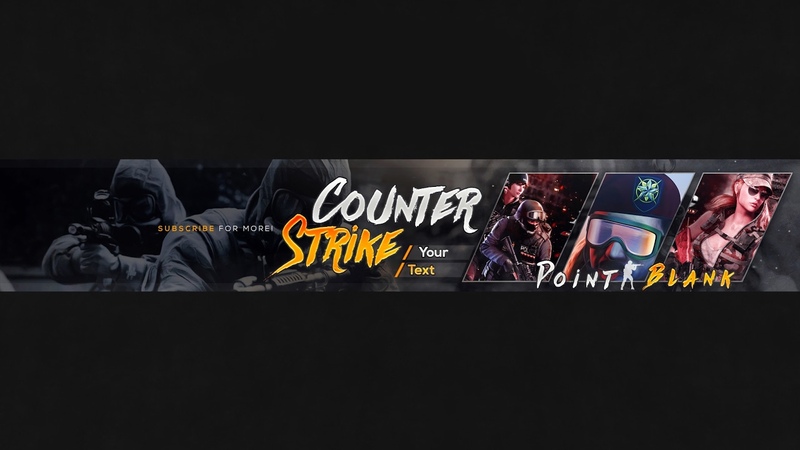 В конце концов, «Наполеон Динамит» длится 82 минуты, а YouTube полон рваных сцен и сатир, значительная часть которых не является примером добросовестного использования. Но теперь YouTube пытается сделать это по-старому. Популярность сайта не зависит от того, какая часть его содержимого связана с нарушением прав, но YouTube без телепередач и видеоклипов — это другой YouTube, чем привыкли некоторые из его пользователей.
В конце концов, «Наполеон Динамит» длится 82 минуты, а YouTube полон рваных сцен и сатир, значительная часть которых не является примером добросовестного использования. Но теперь YouTube пытается сделать это по-старому. Популярность сайта не зависит от того, какая часть его содержимого связана с нарушением прав, но YouTube без телепередач и видеоклипов — это другой YouTube, чем привыкли некоторые из его пользователей.
CAPS Биоинформатика | Центр прикладных наук о растениях
Кузов
CAPS предлагает различные формы поддержки в области биоинформатики и анализа больших данных.См. Ниже текущие возможности и ресурсы. Если у вас есть идеи для других типов поддержки, которые могут быть полезны для сообщества CAPS, передайте эти предложения CAPS по адресу [email protected] или напрямую научному сотруднику CAPS Майку Совичу ([email protected]).
КОД КЛУБА OSUПрисоединяйтесь к нам в Code Club, который будет встречаться еженедельно, начиная с ноября 2020 года. Встречи, как правило, будут включать центральную тему, такую как функция или пакет, и проблема-вызов, над которой мы будем работать в небольших группах.В конце каждого занятия группа снова соберется, чтобы поделиться различными подходами, которые были приняты, и извлеченными уроками.
Зарегистрироваться в кодовом клубе
БИОИНФОРМАТИЧЕСКИЕ МАСТЕРСКИЕСодержимое семинара по биоинформатике CAPS перемещается в онлайн, делая его доступным по запросу! Посетите The Data Point на YouTube, чтобы посмотреть обучающие видео по биоинформатике. Видео сгруппированы в плейлисты, которые в настоящее время включают …
Канал «Биоинформатика» на YouTube: данные
ЧАСЫ ВИРТУАЛЬНОГО ОФИСА Майк Сович доступен через Zoom каждый вторник с 10:00 до 12:00, чтобы помочь участникам CAPS с такими вещами, как устранение неполадок с сообщениями об ошибках в результате анализа, загрузка и запуск программного обеспечения, а также доступ и использование высокопроизводительных вычислительных ресурсов, таких как OSC. Предварительное уведомление приветствуется, но не требуется. Подключитесь по ссылке ниже для сеансов (до 30 минут каждое) в порядке очереди.
Предварительное уведомление приветствуется, но не требуется. Подключитесь по ссылке ниже для сеансов (до 30 минут каждое) в порядке очереди.
https://osu.zoom.us/j/3078359395?pwd=R1pidmhiSnRMRisyRzhLeEhHbTh5Zz09
РАБОЧИЕ ГРУППЫРабочие группы по анализу организованы, чтобы предоставить членам CAPS возможность выполнять биоинформатический анализ вместе с другими исследователями, работающими над аналогичными типами наборов данных. Эти рабочие группы обычно состоят из относительно небольших групп исследователей, встречаются еженедельно или раз в две недели и позволяют участникам анализировать свои собственные наборы данных или практиковаться с примерами наборов данных.Рабочие группы формируются в Колумбусе и в OARDC на основе интересов.
Подпишитесь на осеннюю рабочую группу Tn-Seq 2020
Возможные грантыCAPS Opportunity Grants предлагает различные виды поддержки, включая биоинформатическую поддержку. Члены CAPS могут в любое время подать заявку на получение помощи в рамках данной грантовой программы. Информацию об этом гранте и других возможностях финансирования можно найти здесь.
Обновление по CAPS Services | Cal State LA
Консультационная и психологическая служба (CAPS) признает влияние вспышки нового коронавируса (COVID-19), директивы губернатора Ньюсома «Укрытие на месте», приказа «Безопаснее дома», изданного для округа Лос-Анджелес, и изменения в методах обучения могут повлиять на студентов.
CAPS стремится поддерживать здоровье, благополучие и академическую успеваемость учащихся. Стремясь ограничить распространение COVID-19, CAPS перевела все наши встречи в виртуальный формат и предоставляет услуги телетерапии удаленно по телефону и по видеоконференцсвязи.
Важно отметить, что существуют различия между телетерапией и традиционными личными услугами по охране психического здоровья. Наши консультанты оценят ваши конкретные потребности и поделятся с вами рекомендациями по уходу.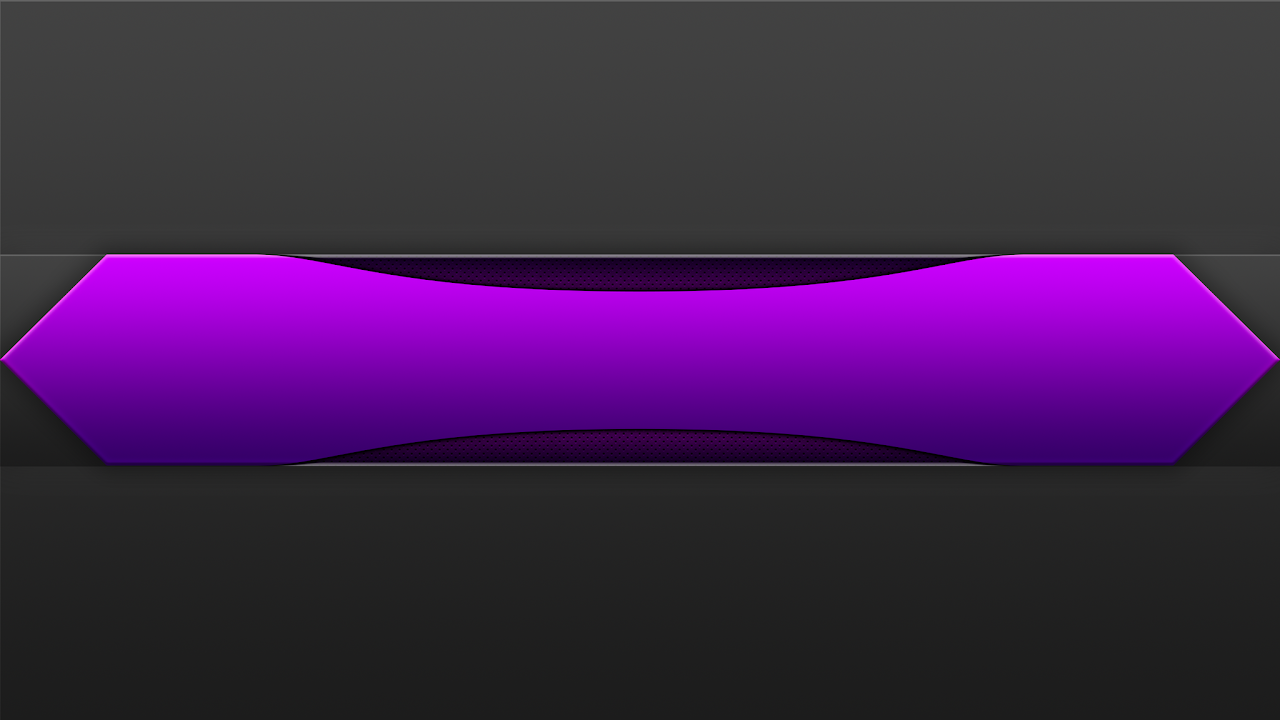
Консультационные услуги CAPS : позвоните в наш офис по телефону 323-343-3300.
Семинары и группы процессов : CAPS предлагает живые семинары Zoom и группы процессов, а также асинхронные семинары Canvas. Щелкните здесь, чтобы получить дополнительную информацию о наших семинарах и технологических группах.
Специалист по направлению : позвоните по номеру 323-343-3300, чтобы записаться на прием по телетерапии для оказания услуг по ведению пациента.
Психиатрия : Позвоните по телефону 323-343-3300, чтобы записаться на прием в психиатрию.
Кризисное вмешательство :
Студенты могут поговорить с консультантом по кризисным ситуациям по телефону вечером и в выходные дни по телефону 323-343-3300.
Щелкните «Чрезвычайные ситуации с психическим здоровьем» и «Кризисы в нерабочее время» и беспокоитесь о студенте? для дополнительной информации.
Вот более полный список ресурсов, который регулярно обновляется: Ресурсы для студентов.
Немедленная помощь
Если вам нужна немедленная помощь, позвоните в полицию университета по телефону 911 или 323-343-3700.
Команда CARE
Чтобы получить совет относительно учащегося, терпящего бедствие, пожалуйста, сделайте отчет группы CARE. Отчет группы CARE уведомляет CAPS в дополнение к другим членам группы CARE, которые могут быть более подходящими для помощи студенту, чем CAPS. Команда CARE — это ресурс кампуса для студентов, преподавателей и сотрудников, которые обеспокоены тревожным, проблемным и / или деструктивным поведением студентов. Команда реагирует на неэкстренные проблемы и использует проактивный подход для обсуждения потенциальных проблем, своевременного вмешательства и разработки соответствующих курсов действий для направленных учащихся.Целью группы CARE является поддержка учащихся, которые могут оказаться в бедственном положении и / или чье поведение вызывает беспокойство у других, прежде чем они дойдут до критического уровня. Чтобы узнать больше о группе CARE или написать отчет, нажмите «Группа CARE».
Чтобы узнать больше о группе CARE или написать отчет, нажмите «Группа CARE».
Консультация с CAPS
CAPS по-прежнему доступна по телефону для оказания консультационных услуг обществу университетского городка, у которого есть вопросы о клинической помощи или проблемных студентах. Чтобы проконсультироваться с консультантом о проблемном студенте, позвоните по телефону 323-343-3300.
Видео с заговором «Plandemic» удалено Facebook, YouTube и Vimeo
Представитель YouTube заявил, что компания удаляет «контент, который включает необоснованные с медицинской точки зрения диагностические рекомендации для covid-19», в том числе видео «Plandemic». Представитель Facebook сказал: «Если предположить, что ношение маски может вызвать заболевание, это может привести к неминуемым травмам, поэтому мы удаляем видео».
Представитель Vimeo сказал, что компания «твердо придерживается принципов защиты нашей платформы от контента, который распространяет вредную и вводящую в заблуждение информацию о здоровье.Данное видео было удалено нашей командой Trust & Safety за нарушение этих правил ».
Твиттер ответил The Washington Post, заявив, что твит Миковиц с другим ее видеоинтервью не нарушает ее политику в отношении covid-19, но компания удалила хэштеги #PlagueofCorruption и #PlandemicMovie из разделов поиска и тенденций.
Видео содержит ложное утверждение о том, что миллиардеры способствовали распространению коронавируса для дальнейшего распространения вакцин.Это также подрывает доверие к Энтони С. Фаучи, директору Национального института аллергии и инфекционных заболеваний, используя вырванные из контекста кадры его выступления на брифингах в Белом доме. Наконец, он делает необоснованное и опасное заявление о том, что ношение масок вредно.
К моменту удаления из Facebook он набрал «1,8 миллиона просмотров, включая 17 000 комментариев и почти 150 000 репостов», сообщает Digital Trends.
По мнению различных экспертов, опрошенных The Post, во время глобальной пандемии процветали теории заговора, отчасти из-за элементарного дискомфорта человека, связанного с неопределенностью.
Часто «они являются переработкой более ранних теорий заговора», — сказал Майк Вуд, психолог и эксперт по вере в теории заговора, изучавший распространение дезинформации во время вспышки вируса Зика в 2016 году. быть теориями заговора о том, что вирус либо безвреден, это биологическое оружие, которое убьет всех, либо оправдание для правительства, чтобы дать вакцину, которая убьет всех ».
Социальные сети борются с дезинформацией.
«Facebook заявил, что пометил неточности и снизил их рейтинг в ежедневных лентах пользователей», — написал Тони Ромм из The Post, добавив, что Twitter «начал направлять пользователей США, ищущих хэштеги, связанные с коронавирусом, в Центры по контролю и профилактике заболеваний. . »
И как написала Эбби Олхайзер из MIT Technology Review: «С распространением коронавируса на YouTube были введены специальные правила, запрещающие видеоролики, в которых ставится под сомнение передача или существование болезни, пропагандируются необоснованные методы лечения или поощряются игнорирование официальных рекомендаций.
В связи с отсутствием решающих доказательств того, как возник новый коронавирус, возникает множество теорий, одна из которых заключается в том, что вирус случайно сбежал из лаборатории в Ухане, Китай. (The Washington Post)Официальный блог Google: автоматические субтитры на YouTube
С тех пор, как мы впервые объявили о субтитрах в Google Video и YouTube, мы ввели несколько дорожек с субтитрами, улучшили функцию поиска и даже автоматический перевод. Каждая из этих функций имела для меня большое личное значение не только потому, что я помогал в их разработке, но и потому, что я глухой.Сегодня я нахожусь в Вашингтоне, округ Колумбия, чтобы объявить о том, что я считаю самой важной и захватывающей вехой: автоматические титры, созданные машиной.
С момента первого запуска субтитров в наших продуктах мы были рады видеть рост количества видео с субтитрами в наших сервисах, которое сейчас исчисляется сотнями тысяч. Это говорит о том, что все больше и больше людей осознают, насколько полезными могут быть подписи. Как мы объясняли ранее, субтитры не только помогают глухим и слабослышащим, но благодаря машинному переводу они также позволяют людям во всем мире получать доступ к видеоконтенту на любом из 51 языка.Субтитры также могут улучшить поиск и даже позволить пользователям переходить к точным частям видео, которые они ищут.
Однако, как и все, что делает YouTube, титры сталкиваются с огромной проблемой масштабирования. Каждую минуту загружается 20 часов видео. Как мы можем ожидать, что каждый владелец видео будет тратить время и силы, необходимые для добавления субтитров к своим видео? Даже несмотря на то, что вся поддержка субтитров уже доступна на YouTube, большая часть созданного пользователями видеоконтента в Интернете по-прежнему недоступна для таких людей, как я.
Чтобы помочь решить эту проблему, мы объединили технологию автоматического распознавания речи (ASR) Google с системой субтитров YouTube, чтобы предложить автоматические субтитры или, для краткости, автоматические ограничения. В автоматических заголовках используются те же алгоритмы распознавания голоса, что и в Google Voice, для автоматического создания субтитров для видео. Подписи не всегда будут идеальными (посмотрите видео ниже, чтобы увидеть забавный пример), но даже когда они отключены, они все равно могут быть полезны — и технология со временем будет улучшаться.
В дополнение к автоматическим субтитрам мы также запускаем автоматическую синхронизацию субтитров или автоматическую синхронизацию, чтобы значительно упростить создание субтитров вручную. Благодаря автоматической синхронизации вам больше не нужно иметь специальные знания для создания собственных субтитров на YouTube. Все, что вам нужно сделать, это создать простой текстовый файл со всеми словами в видео, и мы будем использовать технологию Google ASR, чтобы определить, когда произносятся слова, и создать титры для вашего видео. Это должно значительно снизить барьеры для владельцев видео, которые хотят добавлять субтитры, но у которых нет времени или ресурсов для создания профессиональных дорожек с субтитрами.
Это должно значительно снизить барьеры для владельцев видео, которые хотят добавлять субтитры, но у которых нет времени или ресурсов для создания профессиональных дорожек с субтитрами.
Чтобы узнать больше о том, как использовать автоматическое ограничение и автоматическую синхронизацию, посмотрите это короткое видео и статью в нашем Справочном центре:
Вы должны увидеть обе функции, доступные на английском языке к концу неделя. Для нашего первоначального запуска автоматическое ограничение отображается только на нескольких партнерских каналах (список ниже *). Поскольку автоматические ограничения не идеальны, мы хотим убедиться, что получаем отзывы как от зрителей, так и от владельцев видео, прежде чем внедрять их в более широком смысле.С другой стороны, автоматический выбор времени распространяется по всему миру для всех англоязычных видео на YouTube. Мы надеемся расширить эти функции для других каналов и языков в будущем. Отправьте нам свой отзыв, чтобы это произошло.
Сегодня я более чем когда-либо надеюсь, что мы достигнем нашей долгосрочной цели — сделать видео общедоступными. Даже с его недостатками я считаю добавление автоматических субтитров огромным шагом вперед.
* Партнеры по первоначальному запуску автоматического ограничения: Калифорнийский университет в Беркли, Стэнфорд, Массачусетский технологический институт, Йель, Калифорнийский университет в Лос-Анджелесе, Дьюк, UCTV, Колумбия, PBS, National Geographic, Demand Media, UNSW и большинство каналов Google и YouTube.
Обновление от 24 ноября: Мы разместили на YouTube полнометражное видео о нашем объявлении в Вашингтоне, округ Колумбия. Мы добавили субтитры на английском языке, используя нашу новую функцию автоматического выбора времени.
Мы добавили субтитры на английском языке, используя нашу новую функцию автоматического выбора времени.
Автор: Кен Харренстиен, инженер-программист
Как транслировать потоки, избегая ограничений на объем данных
В Allconnect мы работаем над тем, чтобы предоставлять качественную информацию с соблюдением правил редакции. Хотя этот пост может содержать предложения от наших партнеров, мы придерживаемся собственного мнения.Вот как мы зарабатываем деньги.
С 2010 года в США отключились почти 14 миллионов человек, предпочитая скромную свободу потокового вещания традиционным телевизионным сервисам. Благодаря таким передовым сервисам, как Netflix, Hulu и DIRECTV NOW, стримеры могут смотреть свои любимые шоу, фильмы, оригинальные сериалы и многое другое в удобное для них время. Однако одна вещь, которую многие стримеры, вероятно, не планировали смотреть, — это использование данных.
Для потоковой передачи всего вашего телевизора может потребоваться много данных, причем быстро. Некоторые интернет-провайдеры ограничивают ежемесячное использование данных до 1 ТБ или ниже и могут ограничивать скорость или взимать плату при переходе.Учитывая плату и разочарование из-за медленного Интернета, может быть столь же рентабельно сохранить подписку на телевидение.
Однако есть несколько способов убедиться, что ограничения данных не являются проблемой после перерезания кабеля. Главное — знать, сколько данных вы используете и как сократить их, если вы используете слишком много.
Используется ли при потоковой передаче много данных?
Потоковая передача технически является формой загрузки, даже если вы не сохраняете файл на жесткий диск.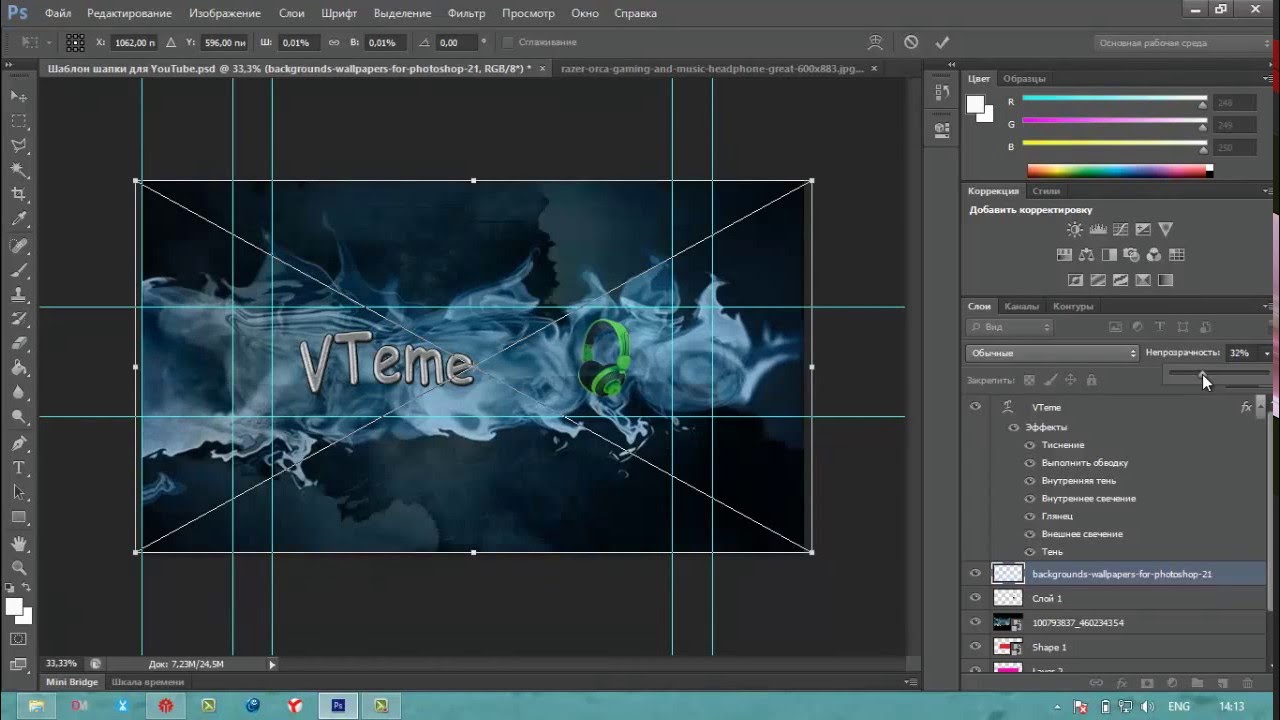 Так же, как при загрузке песни, при потоковой передаче песни используются данные, и объем данных, используемых для загрузки, по сравнению споток примерно такой же. Поэтому, когда вы транслируете большой файл, например 30-минутное телешоу в HD, вы можете использовать значительный кусок данных. Расчетное использование данных для 1 часа потоковой передачи:
Так же, как при загрузке песни, при потоковой передаче песни используются данные, и объем данных, используемых для загрузки, по сравнению споток примерно такой же. Поэтому, когда вы транслируете большой файл, например 30-минутное телешоу в HD, вы можете использовать значительный кусок данных. Расчетное использование данных для 1 часа потоковой передачи:
- Музыка — 115 МБ
- SD-видео — 1 ГБ
- HD-видео — 3 ГБ
- 4K Ultra-HD видео — 7 ГБ
Источник: Netflix, Gizmodo
Поначалу может показаться, что 1 ГБ здесь и там не так много, но если учесть, сколько вы транслируете, а также все другие вещи, для которых вы используете Интернет — социальные сети, домашние задания, игры, камеры Wi-Fi и т. Д.- использование данных может быстро увеличиваться.
Если у вас есть ограничение на объем данных, узнайте, как отслеживать использование данных.
Интернет-провайдеры с ограничением объема данных должны иметь простой способ отслеживать, сколько данных вы использовали за месяц. Например, HughesNet показывает вам, сколько данных вы использовали и сколько осталось в вашем плане, через свое мобильное приложение HughesNet. У других провайдеров, таких как Cox и Xfinity, есть аналогичные приложения, и вы, вероятно, также можете отслеживать использование данных на веб-сайте своего провайдера.
Возьмите за привычку проверять объем трафика не реже одного раза в неделю, чтобы в конце месяца не было никаких сюрпризов. Или вместо того, чтобы регулярно проверять использование данных, посмотрите, позволяет ли ваш интернет-провайдер устанавливать оповещения, чтобы уведомлять вас, когда вы приближаетесь к лимиту данных или превышаете его. Интернет-провайдеры, такие как AT&T и Xfinity, позволяют вам выбирать использование данных и оповещения в настройках учетной записи.
Еще один способ контролировать использование данных — это узнать, сколько данных вы использовали после сеанса «просмотра разгула».«Длительные сеансы потокового телевидения вызовут скачок в использовании данных, а представление о том, сколько данных использует просмотр разгула, поможет вам осознавать свой ежемесячный лимит данных.
Как транслировать ТВ и контролировать использование данных
При проверке использования данных, если вы обнаруживаете, что находитесь в опасной близости к пределу или просто хотите оставаться ниже порогового значения, есть несколько способов вырезать данные, которые вы используете при потоковой передаче.
Стриминг в SD, когда вы можете (и хотите)
Мы поняли, нет ничего лучше, чем смотреть недавно выпущенный блокбастер в 4K, но действительно ли вам нужно смотреть, что Friends повторяется в HD? Или как насчет того, чтобы включить телевизор в качестве фонового шума, когда вы делаете работу по дому или собираетесь спать? Возможно нет.
Выбор того, что вы смотрите в HD или 4K, может сэкономить вам много данных. Большинство потоковых сервисов, таких как Netflix и Hulu, позволяют вам выбирать качество видео в настройках вашей учетной записи. С Netflix вы можете установить качество потоковой передачи на низкое (0,3 ГБ / час на устройство), среднее (0,7 ГБ / час на устройство) или высокое (3–7 ГБ / час на устройство).
Изучите настройки учетной записи у своего провайдера потоковой передачи и установите соответствующее качество видео. Ваш телевизор может быть разочарован вашим сокращением HD, но ваш Интернет будет вам благодарен.
Убедитесь, что ваше потоковое приложение или устройство выключено.
Все потоковые устройства и службы немного отличаются. В то время как некоторые из них имеют автоматическое отключение или выключение вместе с телевизором, некоторые могут поддерживать поток еще долго после того, как вы прекратили просмотр, поглощая ваши данные, даже не зная об этом.
После завершения трансляции убедитесь, что используемое потоковое устройство выключено. Во многих случаях устройства потоковой передачи отключают питание телевизора, поэтому простое выключение телевизора также приведет к отключению питания устройства.При потоковой передаче на телефоне, планшете или компьютере убедитесь, что приложение, которое вы используете для потоковой передачи, закрыто, а не просто свернуто и все еще открыто и, возможно, ведет потоковую передачу.
Netflix, DIRECTV NOW и другие потоковые сервисы в конечном итоге прекратят потоковую передачу, если вы оставите их включенными («Вы все еще смотрите?»), Но обычно только по прошествии нескольких часов. Это несколько часов потерянных данных. Хорошая новость заключается в том, что большинство этих сервисов позволяют отключить функцию автовоспроизведения. Перейдите в настройки учетной записи для своей потоковой службы и отключите настройку автовоспроизведения, если вы думаете, что ваш телевизор может смотреть без вас.
Используйте антенну для местного телевидения в прямом эфире
Некоторые потоковые сервисы, такие как DIRECTV NOW, Hulu Live и YouTube TV, позволяют транслировать прямые местные каналы, но для этого вам не нужны поток и данные. Помните телевизионные антенны? Они могут бесплатно подобрать множество локальных сетей.
Вы можете получить качественную антенну примерно за 20 долларов, и это даст вам надежный источник без данных для местного программирования. Новые антенны даже способны отображать HD-изображение, поэтому вы можете смотреть местные новости, спортивные трансляции, телепередачи в прайм-тайм и многое другое в HD-качестве, не сжигая ценные данные.
Скачивайте видео, которые будете смотреть снова и снова
Профессиональный совет для родителей: скачайте сериал / фильм, который ваш ребенок смотрит круглосуточно и без выходных. Таким образом, вы, по сути, будете использовать данные только один раз, и они смогут смотреть столько, сколько захотят (или им разрешено), без использования дополнительных данных каждый раз, когда они смотрят. Возможно, вам придется заплатить за загрузку, но это лучше, чем превышение лимита данных, потому что Frozen транслировался без остановок в течение двух недель.
То же самое и с музыкой.Если вы платите за сервис потоковой передачи музыки, но слушаете те же 12 песен, просто скачайте их. Таким образом, вы можете слушать их повторно, не используя большого количества данных.
Выберите интернет-провайдера без ограничений на объем данных
Самый простой способ побить ограничения на объем данных — это не иметь его с самого начала. Вот несколько интернет-провайдеров без ограничений на объем данных:
Для интернет-провайдеров, у которых есть ограничение на объем данных, наиболее распространенным является 1 ТБ в месяц, что на самом деле является большим объемом данных.Спутниковые интернет-провайдеры являются исключением, их ежемесячные ограничения на передачу данных начинаются от 10 до 40 ГБ в месяц, поэтому вам следует внимательно следить за использованием данных, если у вас есть HughesNet или Viasat.
Если вы хотите узнать больше об интернет-провайдерах в вашем районе, в том числе о том, какие из них имеют ограничения на передачу данных, что это такое и какие штрафы за переход, вы можете сравнить провайдеров с Allconnect®.
Создание надежной рекламной стратегии YouTube на 2019 год
Ищете новую стратегию PPC? Этот блог, а также новогодний импульс могут помочь вам запустить вашу первую видеорекламу на YouTube.Если вы уже являетесь профессиональным специалистом по маркетингу YouTube и нажали на эту статью, чтобы улучшить свою текущую стратегию, я рекомендую прочитать разделы «Особенности кампании» и «Таргетинг на аудиторию». Этот пост не является вашим типичным практическим руководством. Скорее, моя цель — провести вас через практические шаги (некоторые большие, некоторые маленькие), которые приблизят вас к полной и эффективной рекламной стратегии YouTube.
Маркетологи могут создать несколько различных типов видеорекламы на YouTube. В этом посте рассматривается объявлений TrueView In-Stream .Если вы не знакомы с рекламой TruView, вот определение в Справочном руководстве Google:
«Объявления TrueView In-Stream показываются до, во время или после других видео на YouTube или на сайтах, в играх или приложениях контекстно-медийной сети. Эти объявления также могут отображаться в видеороликах YouTube, встроенных на другие сайты. Через 5 секунд у зрителя есть возможность пропустить рекламу ».
Через 5 секунд у зрителя есть возможность пропустить рекламу ».
Золотое правило, которого я придерживаюсь, простое: ОДИН креатив на кампанию.Почему? Что ж, если у вас есть несколько объявлений в кампании, это затруднит управление таргетингом на аудиторию, бюджетом и общей производительностью. Вот несколько дополнительных указаний:
- Если у вас есть две версии одного и того же креатива, скажем, одно 30-секундное видео и одно 15-секундное видео, это два разных креатива. По моему опыту, производительность сильно различается при разной продолжительности творчества. Лучше всего создавать отдельную кампанию для каждого объявления.
- Если эффективность варьируется в зависимости от географического положения или у вас есть отдельные бюджеты для разных регионов, демографических данных или этапов воронки, вам нужно будет создать отдельные кампании.Это должно хотя бы отражать то, что вы настроили для поисковых кампаний.
- Поскольку креатив — это совсем другая тема, в этой статье не будут рассмотрены аспекты того, что делает хороший креатив. Однако у меня есть один важный момент, который я хочу упомянуть: брендинг должен появиться в первые 5 секунд. Я работал с компаниями, которые брендируют свои видео только в самом конце, потому что у них более высокий коэффициент просмотров (VTR). У рекламы может быть отличный VTR, но большинство людей не будут смотреть видеообъявление целиком.Ожидание бренда в конце дает людям бесплатное развлечение. Вы выбрасываете деньги, если не можете хотя бы повысить узнаваемость бренда или повысить его внимание.
При создании новой кампании я считаю следующие 6 компонентов критически важными:
1.) Стратегия назначения ставок
- Максимальная цена за просмотр: (рекомендуется для типа стратегии, рассматриваемой в этом блоге) Цена за просмотр позволяет создавать объявления In-Stream или Discovery.
 Используйте эту стратегию для поисковой аудитории.
Используйте эту стратегию для поисковой аудитории. - Максимальная цена за тысячу показов : Используйте цену за тысячу показов, если вы используете объявления-заставки для ремаркетинга.
- Целевая цена за тысячу показов : Установите среднюю сумму, которую вы готовы платить за каждую тысячу показов вашего объявления.
2.) Тип инвентаря — обратите внимание, что все типы исключают чрезвычайно конфиденциальный контент.
- Расширенный инвентарь: Используйте этот тип инвентаря, если вы хотите увеличить охват, показывая рекламу на некотором деликатном контенте.
- Стандартный инвентарь: Используйте этот тип инвентаря, если вы хотите показывать рекламу только в контенте, подходящем для большинства брендов.
- Limited Inventory: Используйте этот тип инвентаря, если вы хотите исключить большинство типов конфиденциального контента. Это ограничит ваш доступный инвентарь, но гарантирует, что вы не будете показывать рекламу в контенте с умеренной ненормативной лексикой или с умеренным содержанием сексуального характера.
- При выборе типа инвентаризации можно просмотреть более полное сравнение.На приведенном ниже снимке экрана показаны некоторые различия:
3.) Ограничение частоты: я рекомендую ограничить частоту показов и / или просмотров:
- Ограничение количества показов и просмотров можно установить на день, неделю или месяц. Вы также можете установить ограничение на уровне кампании, группы объявлений или объявления.
- Определите ограничение в зависимости от того, насколько велика ваша целевая аудитория. Помните о любых целях, которые вы поставили для своей кампании.
- Рекламные кампании : Если у вас огромная потенциальная аудитория, это может не понадобиться.Однако я рекомендую установить ограничение в 10 показов в день для каждой кампании и ограничение просмотра в 1 раз в день для каждой кампании.

- Кампании ремаркетинга: Я настоятельно рекомендую более строгие ограничения для кампаний ремаркетинга, чтобы вы не стали брендом, который сводит потребителей с ума (для меня это все рекламные объявления операторов сотовой связи, которые я вижу). Как правило, я устанавливаю лимиты, которые составляют половину того, что я установил для поисковых кампаний.
- Добавление минус-списков аудитории — еще одна гарантия. Например, вы можете исключить трафик для посетителей сайта, которые просмотрели определенную страницу вашего сайта.
- Рекламные кампании : Если у вас огромная потенциальная аудитория, это может не понадобиться.Однако я рекомендую установить ограничение в 10 показов в день для каждой кампании и ограничение просмотра в 1 раз в день для каждой кампании.
4.) YouTube Video
- Очевидный момент, но важно знать, что ваша реклама должна быть на вашем канале YouTube.
- Если вы не связали канал YouTube со своим аккаунтом Google Рекламы, перейдите в раздел «Инструменты» в Google Рекламе и выберите «Связанные аккаунты». Следуйте инструкциям, чтобы связать аккаунты.
- Если вы создаете кампанию в редакторе, вы должны ввести идентификатор видео. Идентификатор видео можно скопировать после «v =» в URL-адресе видео YouTube.
- Призыв к действию. Призывы к действию разрешены только для видеообъявлений TrueView In-Stream в кампаниях типа «Видео — увеличение числа конверсий».
5.) Исключить мобильные приложения: Если вы не знаете, что реклама мобильных приложений принесет пользу вашему бизнесу, я рекомендую исключить мобильные приложения во время настройки кампании. Самый простой способ сделать это — в Редакторе:
- Перейдите к «Категории мобильных приложений, Минус-слова» в разделе «Ключевые слова и таргетинг»
- Выберите «Все приложения» в разделе «Добавить отрицательную категорию мобильных приложений» (см. Снимок экрана).
6.) Список исключений для детских каналов (Спасибо, Clix Marketing!) : Добавив этот список, вы избавитесь от ручного процесса поиска и исключения тысяч мест размещения.
Таргетинг на аудиторию Как и в любом другом маркетинге, ваша основная цель — охватить нужную аудиторию.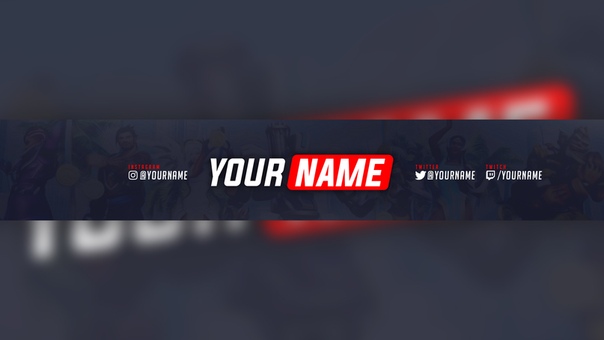 Когда дело дошло до решения, как настроить таргетинг на аудиторию, я почерпнул большую часть своих идей из конкретных тем и целевых аудиторий, на которые я ориентировался в контекстно-медийной сети Google.Если вы в настоящее время проводите кампании в контекстно-медийной сети и настроили тематические аудитории или аудитории заинтересованных покупателей, возможно, вам будет полезно активировать свои кампании, пока вы выполняете следующие шаги. Вот несколько важных советов, которые помогут вам решить, как вы будете ориентироваться на зрителей YouTube:
Когда дело дошло до решения, как настроить таргетинг на аудиторию, я почерпнул большую часть своих идей из конкретных тем и целевых аудиторий, на которые я ориентировался в контекстно-медийной сети Google.Если вы в настоящее время проводите кампании в контекстно-медийной сети и настроили тематические аудитории или аудитории заинтересованных покупателей, возможно, вам будет полезно активировать свои кампании, пока вы выполняете следующие шаги. Вот несколько важных советов, которые помогут вам решить, как вы будете ориентироваться на зрителей YouTube:
- Я настоятельно рекомендую создавать группы объявлений для КАЖДОЙ аудитории, на которую вы собираетесь ориентироваться. Это сделает вашу жизнь намного проще, если вы позже оптимизируете ее.
- Количество групп объявлений будет зависеть от вашей отрасли и цели (узнаваемость бренда, заинтересованность, конверсии и т. Д.) вашей кампании.
- Может быть проще создать одну группу объявлений для аудиторий по интересам, одну группу объявлений для аудиторий заинтересованных покупателей, одну группу объявлений для событий жизни и / или одну группу объявлений для тем, но я рекомендую разделить это — даже если вы иметь 20 различных аудиторий, на которые вы собираетесь ориентироваться. Вот примерный список аудитории для кампании:
- Сегментация групп объявлений по аудитории позволяет лучше контролировать бюджеты. Например, предположим, что вы ориентируетесь на Foodies (Affinity Audience), Travel (Affinity Audience) и Sports & Fitness (Affinity Audience).По прошествии двух недель результаты показали, что у туристической аудитории коэффициент просмотров на 15% ниже. Приостановив группу объявлений для путешествий, вы сможете выделить больше бюджета для аудитории, которая соответствует или превышает цели KPI.
- Всегда лучше начинать с большей аудитории и сокращать целевую аудиторию.
- Информацию о кампаниях ремаркетинга см. В разделе ремаркетинга ниже.

- Если вам нужно больше направлений работы с аудиторией, посмотрите статью «Использование аудитории по индивидуальным намерениям на YouTube» Майка Матта, менеджера по работе с клиентами в Hanapin Marketing.
Выполните следующие действия, если вы настраиваете кампании ремаркетинга:
- Вместо аудиторий заинтересованных покупателей или по интересам добавьте списки ремаркетинга в аудиторию группы объявлений.
- Если у вас достаточно посетителей, сегментируйте группы объявлений (при необходимости создайте дополнительные аудитории ремаркетинга) по разным диапазонам списков. Например, вы можете использовать списки на 7, 30 и 90 дней. Эта тактика особенно полезна, если вы показываете определенные объявления для разных диапазонов ремаркетинга.
Если вы хотите проявить себя по-настоящему, опробуйте новую кампанию Google по настройке последовательности видеообъявлений. Однако я бы не рекомендовал проводить тестирование до тех пор, пока у вас не появится твердое представление о рекламе на YouTube, а также если у вас будет звездная творческая команда, которая выдает ТОЧНО те видео, которые вам понадобятся, чтобы они того стоили.
ЗаключениеЯ надеюсь, что этот блог дал вам направление, в котором вы нуждаетесь либо для запуска вашей первой кампании на YouTube, либо для улучшения вашей текущей стратегии.Если вы не думаете, что у вас есть отличный креатив, не ждите, чтобы протестировать TrueView — используйте небольшой бюджет и проверьте, какие креативы у вас есть, чтобы начать оттачивать свою стратегию. Я буду использовать будущие блоги как возможность изложить то, что я здесь рассмотрел. Будущие темы могут охватывать: какие показатели YouTube важны, что делает хороший креатив и как YouTube и кампании в контекстно-медийной сети могут использоваться вместе.
Дополнительные ресурсыСправочное руководство Google YouTube
.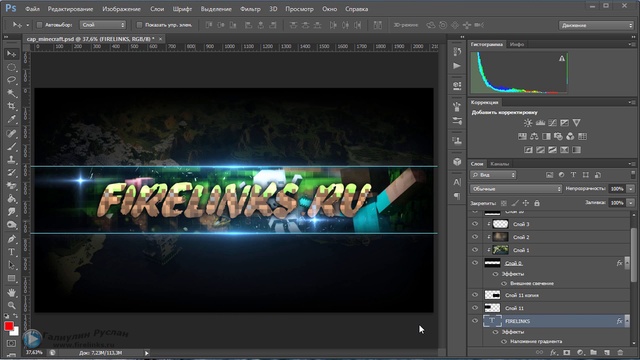


 А если даже не знаете как назвать свой канал на ютубе, то читайте в моей статье.
А если даже не знаете как назвать свой канал на ютубе, то читайте в моей статье.
 Используйте эту стратегию для поисковой аудитории.
Используйте эту стратегию для поисковой аудитории.
